Saya telah menjadi pengguna Ubuntu selama yang saya ingat. Saya distrohopped sedikit tetapi terus kembali ke Ubuntu. Namun baru-baru ini, saya mulai menggunakan openSUSE untuk mencoba sesuatu yang bukan Debian.
Saat saya terus menjelajahi openSUSE, saya terus menemukan hal-hal yang sedikit berbeda di SUSE-lebih buruk dan saya berencana untuk membahasnya dalam tutorial di It's FOSS.
Sebagai permulaan, saya menulis tentang memperbarui sistem openSUSE. Ada dua cara untuk melakukannya:
- Menggunakan terminal (berlaku untuk desktop dan server openSUSE)
- Menggunakan alat grafis (berlaku untuk desktop openSUSE)
Perbarui openSUSE melalui baris perintah
Cara paling sederhana untuk memperbarui openSUSE adalah dengan menggunakan perintah zypper. Ini menyediakan fungsionalitas penuh dari tambalan dan manajemen pembaruan. Ini menangani konflik file dan masalah ketergantungan. Pembaruan sistem ini juga mencakup kernel Linux.
Ada sedikit perbedaan antara perintah update openSUSE Leap dan Tumbleweed.
Jika Anda menggunakan openSUSE Leap, gunakan perintah ini:
sudo zypper update
Anda juga dapat menggunakan up alih-alih update tapi saya lebih mudah mengingatnya.
Jika Anda menggunakan openSUSE Tumbleweed, gunakan dist-upgrade atau dup (pendeknya). Tumbleweed adalah distribusi rilis bergulir dan karenanya disarankan untuk menggunakan opsi dist-upgrade.
sudo zypper dist-upgradeIni akan menampilkan daftar paket yang akan ditingkatkan, dihapus atau diinstal.
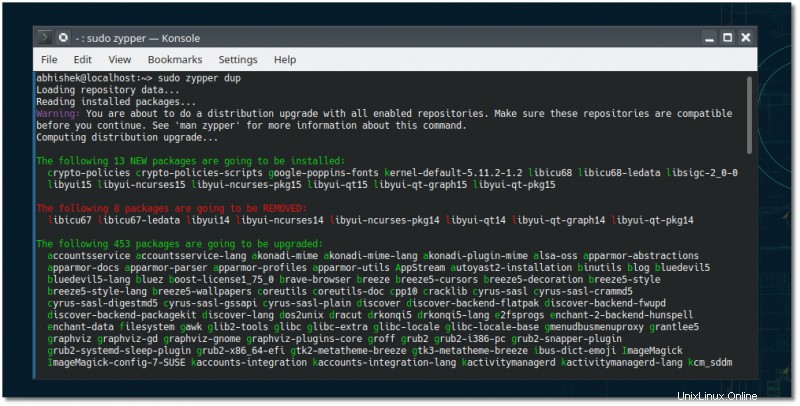
Anda akan diberi tahu jika sistem Anda memerlukan boot ulang.
Jika Anda hanya ingin me-refresh repositori (seperti sudo apt update), Anda dapat menggunakan perintah ini:
sudo zypper refreshJika Anda ingin membuat daftar pembaruan yang tersedia, Anda juga dapat melakukannya:
sudo zypper list-updatesCara grafis untuk memperbarui openSUSE
Jika Anda menggunakan openSUSE sebagai desktop, Anda akan memiliki opsi tambahan untuk menggunakan alat GUI untuk menginstal pembaruan. Alat ini dapat berubah tergantung pada lingkungan desktop yang Anda gunakan.
Misalnya, KDE memiliki pusat Perangkat Lunaknya sendiri yang disebut Discover. Anda dapat menggunakannya untuk mencari dan menginstal aplikasi baru. Anda juga dapat menggunakannya untuk menginstal pembaruan sistem.
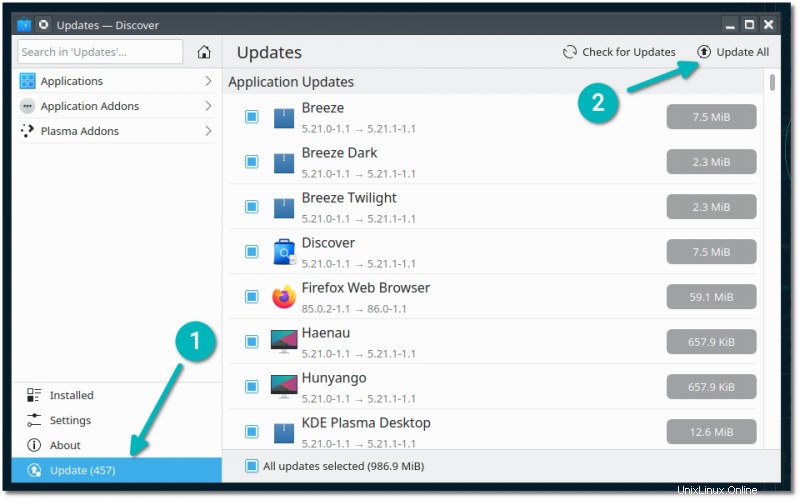
Faktanya, KDE memberi tahu Anda tentang pembaruan sistem yang tersedia di area notifikasi. Anda harus membuka Discover secara eksplisit karena mengklik notifikasi tidak secara otomatis membawa Anda ke Discover.
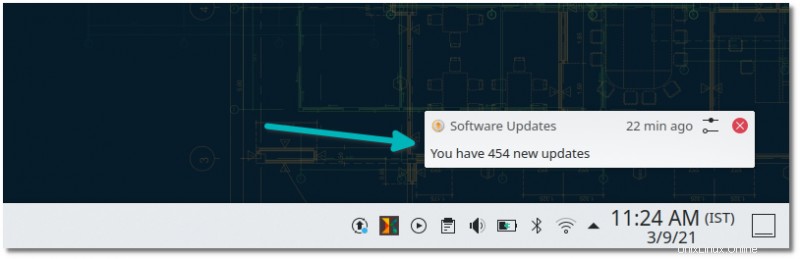
Jika Anda merasa itu mengganggu, Anda dapat menonaktifkannya menggunakan perintah ini:
sudo zypper remove plasma5-pk-updates
sudo zypper addlock plasma5-pk-updatesSaya tidak akan merekomendasikannya. Lebih baik untuk mendapatkan pemberitahuan tentang pembaruan yang tersedia.
Ada juga alat GUI Manajemen Perangkat Lunak YAST yang dapat Anda gunakan untuk kontrol yang lebih terperinci pada manajemen paket.
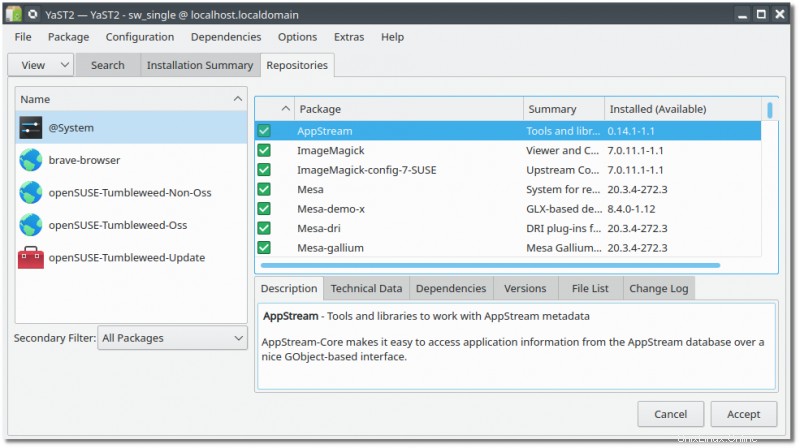
Itu dia. Itu singkat. Dalam tutorial SUSE berikutnya, saya akan menunjukkan beberapa perintah zypper umum dengan contoh. Pantau terus.